Proprietà Oggetto
Impostazioni generali
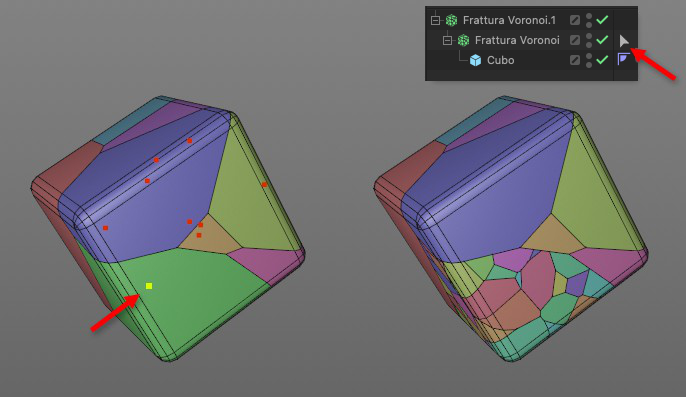 Il frammento verde, che appartiene ad una selezione MoGraph, viene ulteriormente frammentato durante la scomposizione "Frattura Voronoi 1".
Il frammento verde, che appartiene ad una selezione MoGraph, viene ulteriormente frammentato durante la scomposizione "Frattura Voronoi 1".
Immaginate di voler suddividere ulteriormente alcuni frammenti. Ad esempio, supponiamo che il cubo dell'immagine precedente cada sul bordo inferiore e generi altri frammenti. Sarebbe pratico poter restringere la scomposizione solo ad alcuni frammenti specifici anziché su tutti i frammenti della prima scomposizione. Questo Campo ha esattamente questa funzione: limita l'effetto dell'oggetto Voronoi alle Selezioni MoGraph.
Trascinate qui un tag Selezione MoGraph sull'oggetto Figlio e la nuova scomposizione interesserà solo la selezione MoGraph.
In questo campo possono essere memorizzati i tag Mappe Peso MoGraph (vedi anche il punto Selezione precedente, stessa struttura della scena). Maggiore è il peso, più i frammenti saranno via via frammentati. Affinché questo funzioni, è necessario attivare l'opzione Crea Punti per Oggetto.
Per distinguere meglio i frammenti, possiamo colorarli in modo casuale attivando questa opzione.
La frammentazione creerà nuova geometria di tutti i tipi. Crepe che attraversano i poligoni originali, bordi fratturati sotto le superfici, ecc. La nuova geometria sarà sempre triangolata, a meno che non si attivi questa opzione. Gli N-gon saranno quindi formati da triangoli adiacenti che giacciono su un piano.
Se desiderate creare spazi vuoti in corrispondenza dei bordi spezzati, potete farlo inserendo valori maggiori di 0. Entrambi i frammenti sulla superficie della frattura si allontaneranno di questo valore. L'ampiezza del divario corrisponderà quindi al doppio del valore qui inserito. Se gli spazi vuoti sono particolarmente ampi possono "inghiottire" alcuni frammenti.
Gli spazi vuoti possono essere visivamente attraenti ma a volte uno spazio più piccolo può rivelarsi più utile nell'utilizzo di Dynamics ad esempio, affinché non si verifichi una collisione già all'inizio della simulazione.
Si noti che Offset Frammenti non funziona con la funzionalità Connetti Frammenti.
Se Offset Frammenti è maggiore di 0 (cioè sono presenti degli spazi vuoti tra frammenti vicini) l'opzione attivata creerà una mesh in corrispondenza di questi spazi vuoti:
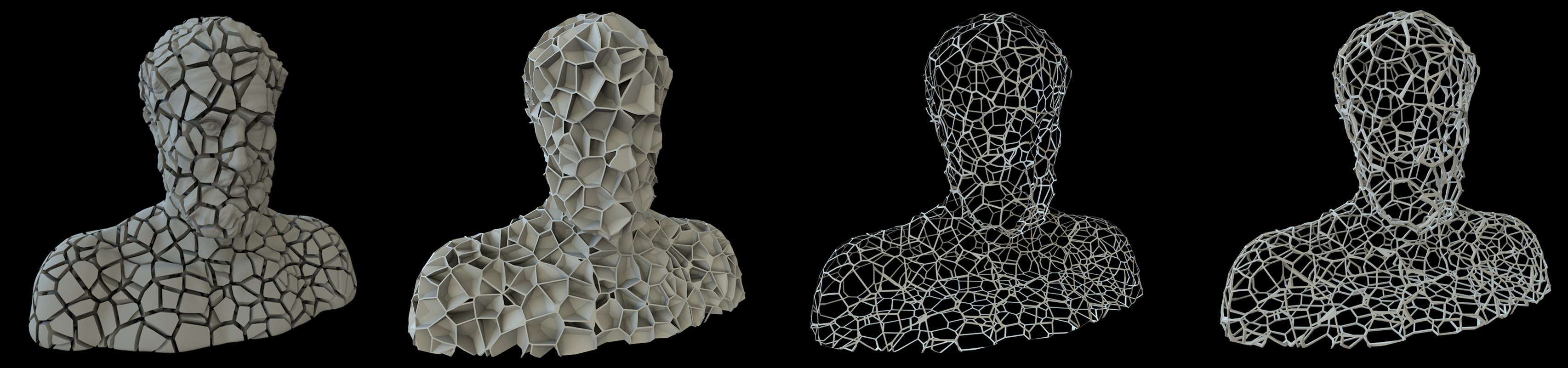 Da sinistra a destra: opzione Inverti disabilitata, poi abilitata, poi con opzione Solo Superfici abilitata, e infine con uno Spessore definito.
Da sinistra a destra: opzione Inverti disabilitata, poi abilitata, poi con opzione Solo Superfici abilitata, e infine con uno Spessore definito.
La mesh sarà quindi composta internamente da un solo oggetto e non da molti frammenti.
Si noti che la mesh all'interno dell'oggetto è vuota.
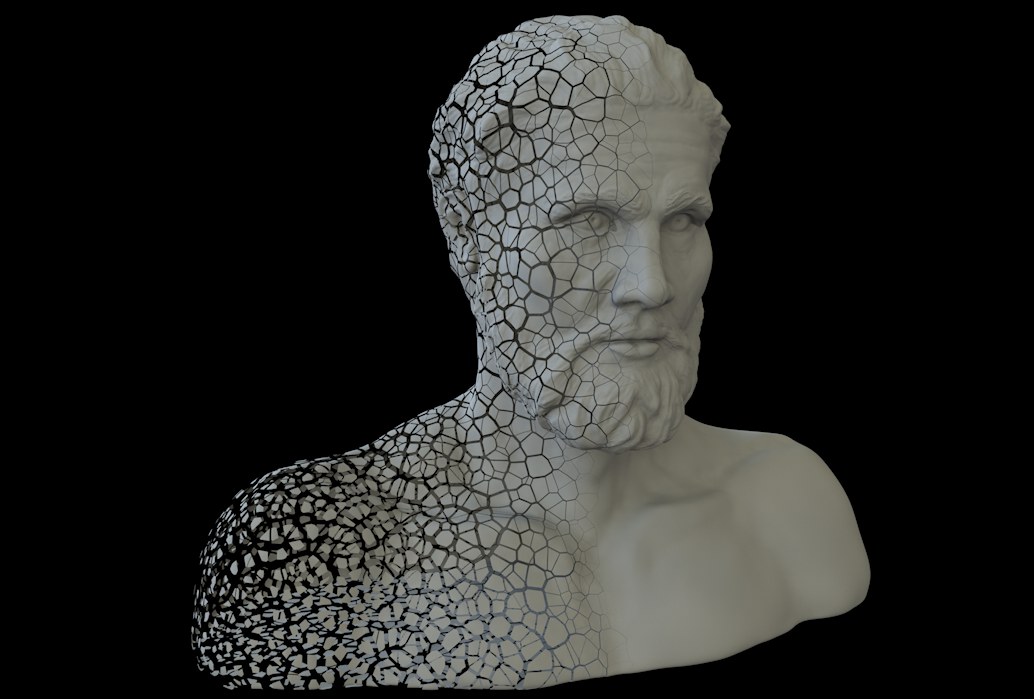
Quando gli oggetti vengono frammentati, anche sotto la superficie originale dell'oggetto si formeranno superfici fratturate e frammenti (con volume). Se desiderate che ciò non accada e volete frammentare solo la superficie, attivate questa opzione. Immaginate l'oggetto frammentato come una sorta di guscio d'uovo frammentato.
Se è stato definito Solo Superfici, questo parametro viene utilizzato per creare un volume estrudendo i frammenti di superficie nella direzione delle Normali. In genere si consigliano valori più piccoli, altrimenti si verificheranno sovrapposizioni della mesh. Per estrudere verso l'esterno potete utilizzare anche dei valori negativi.
 Usate l'opzione Oggetto Cavo per scomporre gli oggetti cavi: un anello a parete doppia si trasformerà in un mucchietto di frammenti (un anello tagliato, in basso a destra, illustra la direzione necessaria dei poligoni).
Usate l'opzione Oggetto Cavo per scomporre gli oggetti cavi: un anello a parete doppia si trasformerà in un mucchietto di frammenti (un anello tagliato, in basso a destra, illustra la direzione necessaria dei poligoni).
Questa opzione è stata pensata appositamente per gli oggetti cavi. Ad esempio pensiamo ad un cubo a parete doppia o un coniglietto pasquale di cioccolato, cioè ad oggetti chiusi che formano una cavità tramite un secondo strato di poligoni (notare le direzioni delle normali dello strato interno; queste devono essere rivolte in direzione opposta a quelle dello strato esterno, cioè devono essere rivolte verso la cavità interna). In questi casi, attivate questa opzione in modo che l'oggetto possa essere scomposto in modo corretto. Questo può causare dei problemi con altri tipi di oggetti costituiti da diverse isole poligonali separate (attivate questa opzione solo nel caso specifico descritto sopra).
Si noti l'oggetto Superficie Tessuto con cui possiamo creare oggetti cavi.
Se l'opzione è disabilitata, le mesh aperte (cioè le mesh che non hanno un volume chiuso - es. sfere con fori, piani, ecc.) non saranno frammentate come volumi, ma come se l'opzione Solo Superfici fosse abilitata (vedi sopra).
In altri casi questa opzione andrebbe disabilitata per gli oggetti complessi che sappiamo essere chiusi (per risparmiare tempo di calcolo).
Se questa opzione è abilitata, verrà fatto il tentativo di chiudere internamente i fori e le forme aperte e di frammentare i volumi risultanti. Non sempre questo funziona con risultati prevedibili e, a seconda dell'oggetto, può funzionare solo con il guscio (vedi anche Solo Guscio). Viene inoltre eseguita l'ottimizzazione della mesh (i punti congruenti verranno uniti).
 Scala da sinistra a destra 0,2,1, 3 e 20.
Scala da sinistra a destra 0,2,1, 3 e 20.
Possiamo utilizzare questi 3 parametri per allungare (valori maggiori di 1) o comprimere (valori minori di 1) le celle Voronoi in direzione di un asse (o in qualsiasi combinazione). In questo modo i frammenti si deformeranno nella direzione stabilita. Questa ad esempio è un'ottima soluzione per le schegge di legno e i cristalli.
La scomposizione degli oggetti può richiedere molto tempo in determinate circostanze (se l'oggetto è dettagliato, se vogliamo molti frammenti). Se desiderate potete salvare nel file anche l'oggetto già scomposto, in modo da rendere superfluo il processo di scomposizione quando ricarichiamo la scena. Tenete presente però che questo potrebbe aumentare le dimensioni del file.
Aggiornamento Automatico Settaggi
A seconda della complessità degli oggetti, la modifica dei parametri dell'oggetto Frattura Voronoi può portare a tempi di calcolo più lunghi, con conseguenti interruzioni del processo di lavoro. In questo caso si consiglia di disattivare Aggiornamento Automatico. Per implementare le modifiche, cliccate il pulsante Aggiorna.
